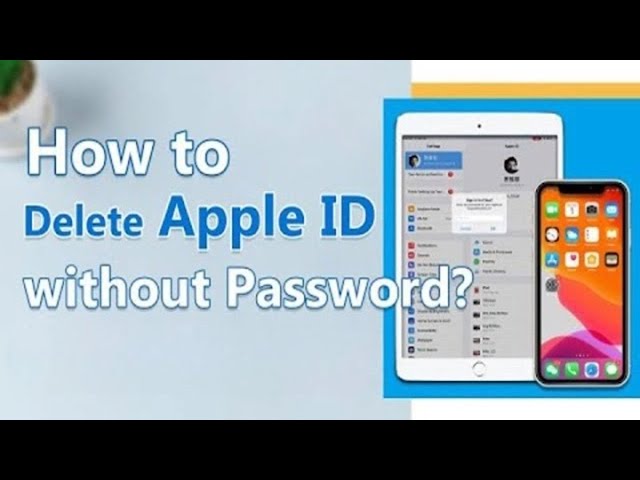Как удалить Apple ID предыдущего владельца
Категория: Разблокировка iPhone

Когда вы счастливы получить купленный подержанный iPhone/iPad, вы понимаете, что Apple ID предыдущего владельца не вышел из системы. Эта ситуация может помешать вам беспрепятственно использовать определенные функции вашего iPhone/iPad и не может стереть/сбросить настройки iPhone/iPad без Apple ID, что будет вас раздражать.
Итак, как удалить Apple ID предыдущего владельца без пароля? В этом руководстве мы даем разные методы для разных ситуаций, надеемся, что оно вам поможет.

В этой статье:
- Часть 1. Когда вам понадобится удалить Apple ID предыдущего владельца?
- Часть 2: Как удалить Apple ID предыдущего владельца без Password
- 1. LockWiper [Безопасно и эффективно]

- 2. iCloud [Найти мое ограничение]
- 3. Режим восстановления [Ограничение iTunes]
- Часть 3. Как удалить Apple ID предыдущего владельца с паролем
- Часть 4. Несколько советов при покупке подержанного iPhone/iPad
Часть 1. Когда вам понадобится удалить Apple ID предыдущего владельца?
Apple ID обычно используется для входа в такие учетные записи, как App Store и iCloud, что позволяет пользователям использовать такие сервисы, как загрузка программного обеспечения и синхронизация резервных копий и фотографий.
Если предыдущий владелец не удалил свой Apple ID, вам необходимо изменить Apple ID на iPhone/iPad, чтобы использовать его в обычном режиме.
Ниже приведены несколько ситуаций, когда вам потребуется удалить Apple ID предыдущего владельца:
- iOS снова и снова запрашивает пароль Apple ID, которого у вас может не быть.
- Вы приобрели бывшее в употреблении iDevice и хотите использовать свой собственный Apple ID для персонализированных услуг.
Часть 2: Как удалить предыдущего владельца без пароля с iPhone / iPad
Для обоих случаев, с паролями и без них, ниже для справки представлены 5 различных методов.
2.1 Используйте LockWiper для удаления Apple ID предыдущего владельца
Если вы не знаете Apple ID и пароль, то удалить Apple ID предыдущего владельца с iPhone/iPad может быть немного сложно, но вы можете использовать Инструмент для удаления Apple ID – LockWiper.
Он может удалить Apple ID с iPad/iPhone без пароля, поэтому вы сможете без проблем использовать свой собственный Apple ID.

- Удалите Apple ID предыдущего владельца с iPad/iPhone безопасно и без пароля.
- Его можно использовать отдельно, без установки iTunes.
- Удалите Apple ID предыдущего владельца всего за 8 минут, никаких технических знаний не требуется.
- Удалите любые типы блокировок экрана, включая 4-6-значный код доступа, Face ID, Touch ID и т. д.
- Поддерживает все модели iPhone/iPad, включая iPhone 15 и iOS 17.
Видеоурок о том, как удалить Apple ID предыдущего владельца без пароля
Вот шаги подробно.
Шаг 1: Загрузите, установите и откройте LockWiper на своем компьютере.
Шаг 2: Подключите ваш iPhone/iPad к компьютеру и убедитесь, что он обнаружен программным обеспечением.
Шаг 3: В главном интерфейсе LockWiper нажмите Разблокировать Apple ID. mode.

Шаг 4: Нажмите кнопку Начать разблокировку, чтобы начать процесс разблокировки.

После завершения процесса разблокировки Apple ID предыдущего владельца будет удален с iDevice.

Дождитесь завершения процесса, и вы сможете удалить свой старый Apple ID, поэтому загрузите и опробуйте LockWiper.
2.2 Используйте iCloud для удаления Apple ID с iPhone/iPad
Кроме того, вы можете удалить свой iPhone/iPad из учетной записи iCloud предыдущего владельца. Чтобы этот метод работал, вы должны активировать функцию Найти iPad/iPhone в настройках iCloud вашего iDevice.
Кроме того, вам нужно будет связаться с предыдущим владельцем iPad, чтобы получить имя пользователя и пароль iCloud.
Шаг 1: Откройте браузер и перейдите на iCloud.com.
Шаг 2: Войдите на страницу учетной записи iCloud и выберите Find My.
Шаг 3: Нажмите Все устройства и выберите свое устройство из списка устройств.
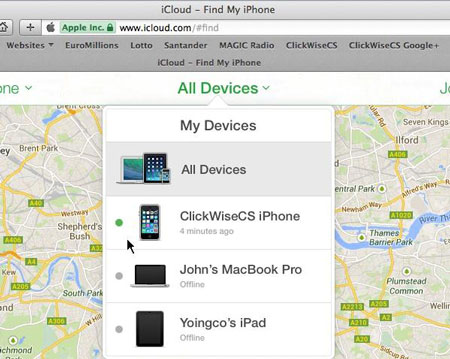
Шаг 4: Нажмите Удалить из учетной записи. Тогда предыдущий Apple ID будет удален с вашего устройства iOS.
2.3 Используйте режим восстановления для удаления Apple ID с iPhone/iPad
Вы также удаляете Apple ID предыдущего владельца через режим восстановления. Чтобы использовать этот метод, на вашем компьютере должна быть установлена последняя версия iTunes.
Шаг 1: Переведите iPhone/iPad в режим восстановления.
- Для iPhone 6S или более ранней версии: нажмите и удерживайте Кнопку «Домой», Боковую кнопку, пока не появится экран режима восстановления.
- Для iPhone 7/7 Plus: нажмите Боковую кнопку и Уменьшение громкости на некоторое время, пока не появится экран режима восстановления.
- Для iPhone 8 или более поздней версииr: кратковременно нажмите кнопку Увеличение громкости. Сделайте то же самое для Уменьшения громкости, затем нажмите и удерживайте Боковую кнопку, пока не появится экран режима восстановления.

Шаг 2: Подключите iPhone/iPad и компьютер.
Шаг 3: Нажмите Восстановить iPhone.
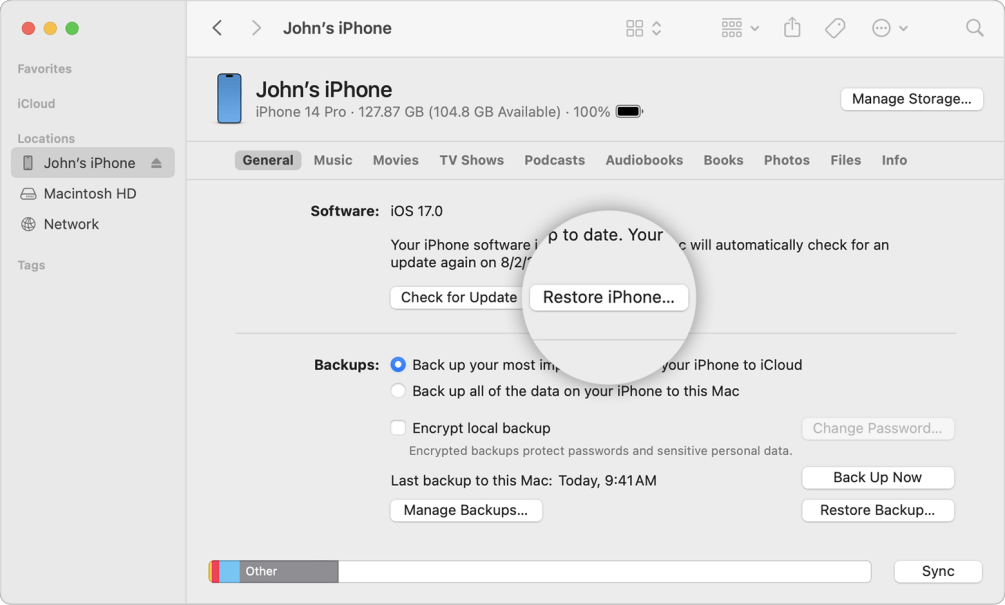
После завершения процесса восстановления Apple ID предыдущего владельца будет удален, и вы сможете сбросить свой собственный Apple ID.
Часть 3. Как удалить Apple ID предыдущего владельца с паролем
Как удалить Apple ID предыдущего владельца с iPad? Удалить Apple ID предыдущего владельца довольно легко, если вы знаете идентификатор и пароль. Вам нужно будет удалить Apple ID из App Store, а также из iCloud.
2.1 Удалите Apple ID с iPhone/iPad в App Store с помощью пароля:
Если у вас есть пароль, вы можете сделать следующее, чтобы удалить учетную запись предыдущего владельца, войти в свой Apple ID и загрузить программное обеспечение по своему желанию
Шаг 1: Запустите Настройки на своем iDevice.
Шаг 2: Прокрутите вниз и нажмите iTunes и Apple Store.
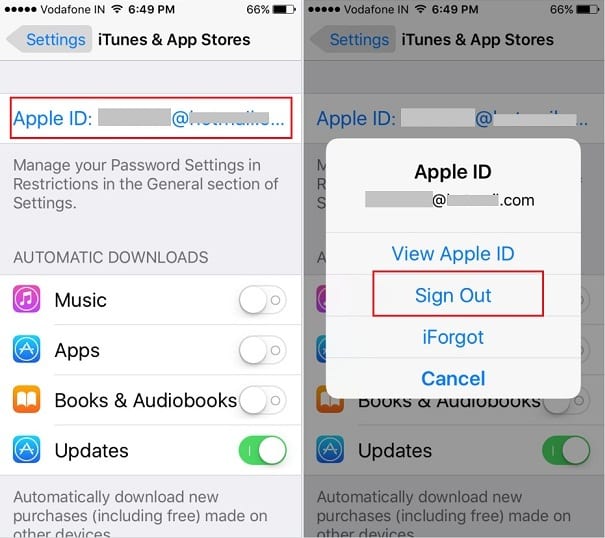
Шаг 3: Затем нажмите Apple ID, затем нажмите Выйти
Вот и все! Теперь вы можете ввести свой пароль Apple ID, а затем нажать Готово, чтобы использовать свой собственный Apple ID в App Store
2.2 Удалите Apple ID с iPhone/iPad в Настройки с помощью пароля:
Вы также можете изменить свой Apple ID в настройках!
Для этого метода требуется предыдущий Apple ID, поэтому вам необходимо связаться с предыдущим владельцем и попросить его/ее удаленно удалить идентификатор с вашего устройства.
Шаг 1: Откройте приложение Настройки на своем iPhone/iPad.
Шаг 2: Коснитесь фотографии учетной записи Apple ID в верхней части интерфейса. Если на устройстве установлена более старая версия iOS, вам нужно будет нажать на опцию iCloud.
Шаг 3: Теперь нажмите кнопку Выйти. После этого вы можете войти в систему, используя свой Apple ID.

Шаг 4: Затем прокрутите вниз и нажмите кнопку Выйти. Вам нужно будет ввести пароль Apple ID предыдущего владельца, чтобы отключить опцию Найти при появлении соответствующего запроса, после чего вы сможете удалить учетную запись iCloud предыдущего владельца с iPhone/iPad.
Часть 4. Несколько советов при покупке подержанного iPhone/iPad
При покупке подержанного iPhone/iPad может возникнуть несколько подводных камней. Вот почему рекомендуется принять определенные меры, чтобы избежать этих ловушек.
Ниже приведены несколько советов, которым следует следовать при покупке подержанного iPhone/iPad:
- Покупайте у надежного дилера. Вместо того, чтобы покупать подержанный iPhone на eBay или Craigslist, рекомендуется найти надежного продавца подержанных товаров.
- Проверьте, работает ли iPhone с используемым вами оператором связи: Большинство iPhone привязаны к определенному оператору связи. Вот почему вам следует убедиться, что устройство, которое вы собираетесь приобрести, не заблокировано оператором связи.
- Проверьте, отключена ли блокировка активации: Если на iPhone включена блокировка активации, ее нельзя использовать без указания текущего пароля. Вот почему вам всегда следует покупать iPhone с отключенной блокировкой активации.
Заключение
Ваши поиски того, как удалить Apple ID предыдущего владельца без пароля, завершены с помощью этого информативного руководства выше!
Все методы, описанные в этом руководстве, просты в использовании и надежны, но для самого простого и быстрого способа мы рекомендуем выбрать Локвайпер. Скачайте LockWiper бесплатно прямо сейчас и будьте готовы без проблем удалить Apple ID предыдущего владельца.
Ваш хороший помощник для удаления Apple ID предыдущего владельца без пароля.